�����Ŏʐ^����s�v�Ȃ��́i�l�E���́E���S�E�w�i�E�����j�������A�v���������߁iiPhone�EAndroid�j

�摜���H�͓��퐶���ł悭�����Ƃ̈�ł��B���ɂ́A�摜����芮���ɂ��邽�߂ɕs�v�ȕ������폜����K�v������܂��B���̍ہA�������̃c�[�����g�����ƂŐv���������I�ɍ�Ƃ������ł��܂��B
���̋L���ł́AiPhone�EAndroid�[���Ŏʐ^�̕s�v�ȕ������폜������@���Љ�܂��B�����̖����A�v�����g���A��y�Ɏʐ^��ҏW���A�s�v�ȕ����i�l���E���S�E�w�i�E�����E���́j�����ꂢ�ɏ������Ƃ��ł��܂��B
 Aiarty Image Enhancer - AI�Ō��ʓI�ɉ摜�����掿���ł���\�t�g
Aiarty Image Enhancer - AI�Ō��ʓI�ɉ摜�����掿���ł���\�t�g�������摜�����ꂢ�Ɋg�債����A�ڂ₯���摜��N�����ɂ�����A���G�Ȏ菇�͂Ȃ��AAI�ɂ�鎩���I�ɉ摜���掿�����邱�Ƃ��ł��܂��B�掿������邱�ƂȂ��A�����ɉ𑜓x��啝�Ɍ��コ���邱�Ƃ��ł��܂��B
�����Ŏʐ^����s�v�Ȃ��̂������A�v���iiPhone�EAndroid�j
�ʐ^����s�v�Ȃ��́i�l�E���́E���S�E�w�i�E�����j���������Ƃ́A��ʓI�ȃ��^�b�`�̃j�[�Y�ł��B
�����ł́A�s�v�Ȃ��̂��������߂ɉ摜��f�������^�b�`����̂ɖ𗧂A�l�C�̂���5�̃A�v���P�[�V�����iiPhone�EAndroid�j���Љ�܂��B
�@�APhotoDirector
PhotoDirector�́AAI�����p�������ɍ��@�\�Ȏʐ^�ҏW�A�v���ŁA���ɒ��ڂ��ׂ��͕s�v�ȕ������ȒP�ɏ����ł���D�ꂽ�@�\�ł��B
���̋@�\���g���A�l�������łȂ��w�i�ɂ���S�~��s�v�ȃI�u�W�F�N�g�Ȃǂ���a���Ȃ����R�ɏ����ł��܂��B����ɂ��ʐ^�S�̂̃N�I���e�B��啝�Ɍ��コ���邱�Ƃ��\�ł��B
�܂��A�s�v�ȕ������������邾���łȂ��A�u�������ʁv�u�t�B���^�[�lj��v�u�R���[�W���쐬�v�Ƃ������@�\�����ڂ���Ă��܂��B�����łł��\���ȋ@�\�����p�ł���̂ŁA���Ј�x�����Ă݂Ă��������B
- PhotoDirector�łł��邱��
- �s�v�ȃI�u�W�F�N�g�̏����F�l�������łȂ��A�����A�d���ȂǁA�l�X�Ȃ��̂������ł��܂��B
- �w�i�̒u�������F���i�ʐ^��|�[�g���[�g�ȂǁA�l�X�Ȏʐ^�ɓK�p�ł��܂��B
- �������ʁF���̐F���ψ�ɂ�����A�V�~��V����ڗ����Ȃ���������ł��܂��B
- �t�B���^�[�F�A�[�g�n���烊�A���n�܂ŁA���l�ȃt�B���^�[���p�ӂ���Ă��܂��B
- �R���[�W���F�����̎ʐ^��g�ݍ��킹�āA�R���[�W�����쐬�ł��܂��B
- �A�j���[�V�����F�ʐ^�ɓ����������āAGIF�摜�⓮����쐬�ł��܂��B
PhotoDirector�Ŏʐ^����s�v�Ȃ��̂��������@
-
STEP.1
App Store�܂���Google Play����A�v���uPhotoDirector�v��iPhone/Android�[���Ƀ_�E�����[�h���A�C���X�g�[�����܂��B
-
STEP.2
�uPhotoDirector�v���J���A�z�[����ʂ���u�ҏW�v���^�b�v���āA�ʐ^���J�������[������I�����܂��B
-
STEP.3
�����́u�c�[���v→�u�����v���^�b�v���A�V������ʂ��\������܂��B
-
STEP.4
�w�Ń}�[�N����ƁA�ʐ^����s�v�ȃI�u�W�F�N�g�������ł��܂��B
-
STEP.5
�s�v�Ȃ��̂��u���V�Ń}�[�N������A��ʉ��́u�폜�v�{�^�����^�b�v���A�I�u�W�F�N�g���������ꏊ�́A���R�ȉ摜�ƒu�������܂��B
-
STEP.6
�ʐ^����s�v�Ȃ��̂�����������APhotoDirector���g���Ă���ɕ�������s���܂��B�ۑ��⏑���o�����s���O�ɁA���̕ҏW�c�[���������Ă݂Ă��������B
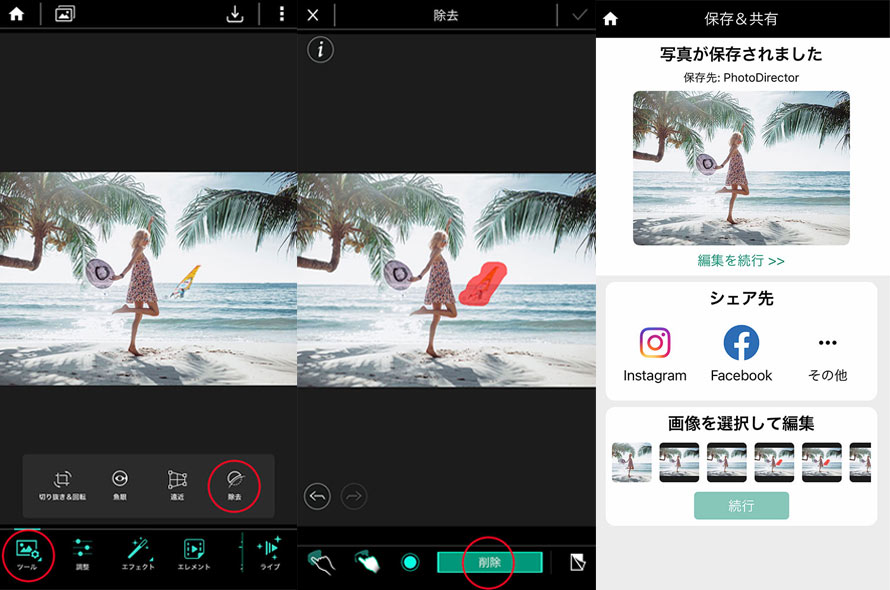
PhotoDirector�F�����Ŏʐ^����s�v�Ȃ��̂�����
�A�AYouCam Perfect
YouCam Perfect�́A�ʐ^�ҏW�@�\���L�x�Ȗ����A�v���ŁA���Ɏʐ^����s�v�Ȃ��̂������@�\�����ɋ��͂ł��B�w�i�Ɏʂ荞��ł��܂����s�v�ȃI�u�W�F�N�g��l�����ȒP�ɏ����ł��܂��B
���̋@�\���g���A�ʐ^�����������A�N���[���Ɏd�グ�邱�Ƃ��ł��܂��B�܂��A�����@�\�Ŏʐ^�S�̂̃o�����X�𐮂�����A���o�I�ɖ��͓I�ȍ\�}�����o�����肷�邱�Ƃ��\�ł��B
�������A���ꂾ���ł͂���܂���B�������H��̌^��ȂǁA�����ɐl�C�̋@�\�����ڂł��B�������炩�ɂ��A�V�~��N�}��ڗ����Ȃ����邱�ƂŁA���������ʐ^�����o���܂��B
- YouCam Perfect�łł��邱��
- �s�v�ȕ����̏����F�l���A�w�i�̃S�~�A�s�v�ȃI�u�W�F�N�g�Ȃǂ��ȒP�ɏ����ł��܂��B
- �������ʁF�������炩�ɂ�����A�V�~��V������������ł��܂��B
- �̌^��F�X�����Ɍ�������A������������ł��܂��B
- �t�B���^�[�F�ʐ^�ɗl�X�Ȍ��ʂ������邱�Ƃ��ł��܂��B
- �R���[�W���F�����̎ʐ^��g�ݍ��킹�āA�R���[�W�����쐬�ł��܂��B
YouCam Perfect�Ŏʐ^����s�v�Ȃ��̂��������@
-
STEP.1
App Store�܂���Google Play����A�v���uYouCam Perfect�v��iPhone/Android�[���Ƀ_�E�����[�h���A�C���X�g�[�����܂��B
-
STEP.2
�A�v���uYouCam Perfect�v���N�����A�u�ʐ^�ҏW�v���^�b�v���A����ɂ���u�A���o���v�A�C�R���������A�ҏW����ʐ^��I�т܂��B
-
STEP.3
�����̃c�[�����j���[����u�����v���^�b�v���Ă��������B
-
STEP.4
�����������́i�l���E���S�E�w�i�E�����Ȃǁj��h��Ԃ��₷���悤�ɁA��ʂ�2�{�w�Ńs���`���Ċg�債�܂��B�s�v�Ȃ��̂�h��Ԃ��A�w�𗣂��Ƃ����ɏ����܂��B
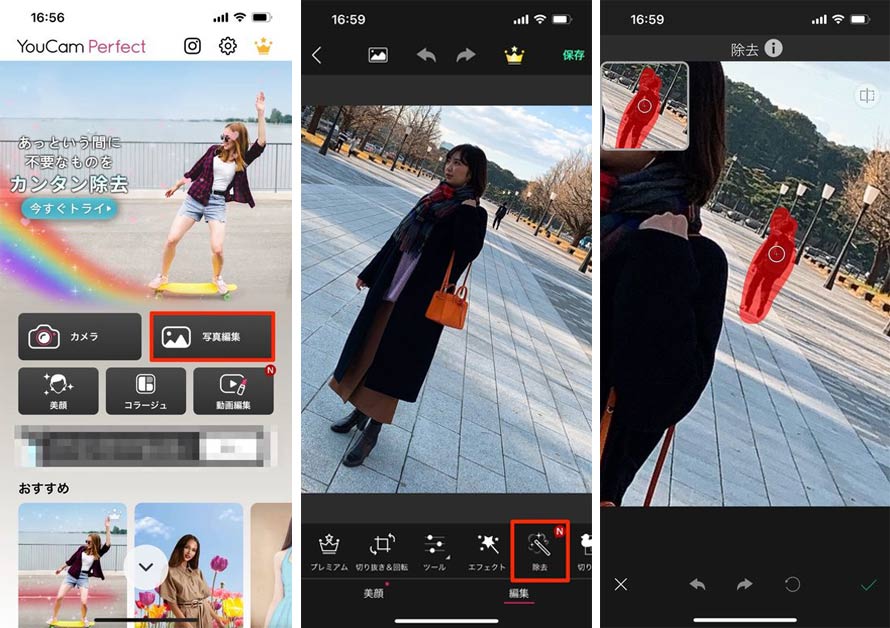
YouCam Perfect�F�����Ŏʐ^����s�v�Ȃ��̂����� -
STEP.5
�I�������A�E���́u�`�F�b�N�v�}�[�N�������āA�E��́u�ۑ��v���^�b�v����ƒ[���Ɏʐ^���ۑ�����܂��B
�B�ASnapseed
Snapseed�́AGoogle���J�����������̎ʐ^�ҏW�A�v���ŁA���̍��@�\�����v���̃t�H�g�O���t�@�[�ɂ����p����闝�R�ƂȂ��Ă��܂��B
���̃A�v���͑��ʂȕҏW�@�\����Ă���A���ɕs�v�ȕ�������������@�\�i�V�~�����@�\�j�͔��ɋ��͂ł��B���̋@�\���g�p���邱�ƂŁA�ʐ^�ɉf�荞��ł��܂����s�v�ȕ������ȒP�Ɏ�菜�����Ƃ��ł��A�ʐ^�S�̂̔���������i�ƈ������Ă邱�Ƃ��ł��܂��B
�܂��ASnapseed�ɂ͂��̑��ɂ��A�Ȑ���t�B���^�[�̓K�p�A�����Y�ڂ����A��d�I���ȂǁA�����֗̕��ȋ@�\�����ڂ���Ă���A�ʐ^�ҏW�̕����L���邱�Ƃ��ł��܂��B����ɂ��A���[�U�[�͎����̑n�������ő���ɔ������A���������A�v���t�F�b�V���i���Ȏd�オ��̎ʐ^���쐬���邱�Ƃ��ł��܂��B
- Snapseed�łł��邱��
- �s���|�C���g�C���F�X�|�b�g�C���c�[���ŁA�s�v�ȕ���������������A�����C��������ł��܂��B
- ��{�I�Ȓ����F���邳�A�R���g���X�g�A�ʓx�ȂǁA�ʐ^�S�̂̕��͋C���ł��܂��B
- �t�B���^�[�F���ʂȃt�B���^�[�ŁA�ʐ^�ɕ��͋C�������邱�Ƃ��ł��܂��B
- ������F�ʐ^�̈ꕔ���������邱�Ƃ��ł��܂��B
- �Ȑ��F���ׂ����g�[���J�[�u�̒����ŁA�v���t�F�b�V���i���Ȏd�オ��������ł��܂��B
- �����Y�ڂ����F�w�i���ڂ����āA��ʑ̂��ۗ������邱�Ƃ��ł��܂��B
- ��d�I���F2���̎ʐ^���d�˂āA���z�I�ȍ�i����邱�Ƃ��ł��܂��B
Snapseed�Ŏʐ^����s�v�Ȃ��̂��������@
-
STEP.1
App Store�܂���Google Play����A�v���uSnapseed�v��iPhone/Android�[���Ƀ_�E�����[�h���A�C���X�g�[�����܂��B
-
STEP.2
�A�v���uSnapseed�v���J���A���C����ʂ́u+�v�A�C�R�����^�b�v���Ďʐ^���C���|�[�g���܂��B
-
STEP.3
��ʉ����́u�c�[���v�A�C�R�����^�b�v���āA�@�\�̈ꗗ����u�V�~�����v��I�т܂��B�s�v�ȕ������w�łȂ���ƁA���ꂪ�����I�ɏ�������܂��B
-
STEP.4
�s���`�A�E�g���āA�s���R�ȉӏ������͂ɓ��������܂��B�Ō�ɉE���́u✔�v���^�b�v���ĉ摜��ۑ����܂��B
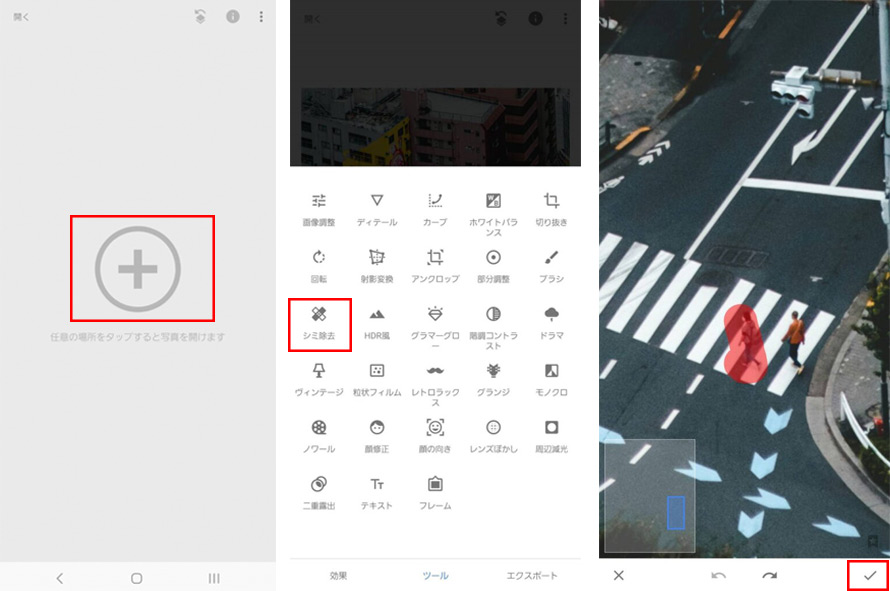
Snapseed�F�����Ŏʐ^����s�v�Ȃ��̂�����
�C�APicsart
Picsart�̏����S���c�[���́A�ʐ^����s�v�ȕ�������������̂ɔ��ɕ֗��ȋ@�\�ł��B���̃c�[�����g���A�w�i�̗]�v�Ȃ��̂���������A�ʐ^�̃I�u�W�F�N�g�������肷�邱�Ƃ��ȒP�ɂł��܂��B�Ⴆ�A�ό��n�ŎB�e�����ʐ^����ʍs�l���������āA�����������i�������c�����Ƃ��ł��܂��B
�܂��A�w�i�̏��������łȂ��A�Â��ʐ^�̏C����ׂ��������̏C���ɂ��𗧂��܂��B���̃c�[�����g���A�v���t�F�b�V���i���Ȏd�オ����ȒP�Ɏ����ł���̂ŁA�ʐ^�ҏW�����߂Ă̐l�ł����S���ė��p�ł��܂��B
- Picsart�łł��邱�Ɓi�ʐ^�ҏW�j
- �����S���F�s�v�ȕ������������邱�Ƃ��ł��܂��B
- �蔲���F�s�v�ȕ�����蔲������A����̕����������o�����Ƃ��ł��܂��B
- �N���[���F�ʐ^�̈ꕔ���R�s�[���āA�ʂ̏ꏊ�ɓ\��t���邱�Ƃ��ł��܂��B
- �t�B���^�[�F���ʂȃt�B���^�[�ŁA�ʐ^�ɕ��͋C�������邱�Ƃ��ł��܂��B
- �����F���邳�A�R���g���X�g�A�ʓx�Ȃǂ����āA�ʐ^�̐F�����ł��܂��B
- �d�ˍ��킹�F�����̉摜���d�ˍ��킹�āA�R���[�W�����쐬�ł��܂��B
- ��������F�ʐ^�ɕ��������邱�Ƃ��ł��܂��B
- �X�e�b�J�[�F�L�x�Ȏ�ނ̃X�e�b�J�[��\��t���邱�Ƃ��ł��܂��B
- �t���[���F�ʐ^�Ƀt���[�������邱�Ƃ��ł��܂��B
- �`��F�ʐ^�ɒ��ڊG��`�����Ƃ��ł��܂��B
Picsart�Ŏʐ^����s�v�Ȃ��̂��������@
-
STEP.1
App Store�܂���Google Play����A�v���uPicsart�v��iPhone/Android�[���Ƀ_�E�����[�h���A�C���X�g�[�����܂��B
-
STEP.2
Picsart�A�v�����J���A�ҏW�������ʐ^���J���܂��B
-
STEP.3
�u�c�[���v→�u�폜�v��I�����A���������������Ȃ���܂��B�u���V�̃T�C�Y������ƁA���ׂ��������܂��B�K�v�ɉ����đ��̃c�[�������p���܂��B �Ⴆ�A�u�C���v�c�[�����g���āA�����������̎��͂����炩�ɂł��܂��B
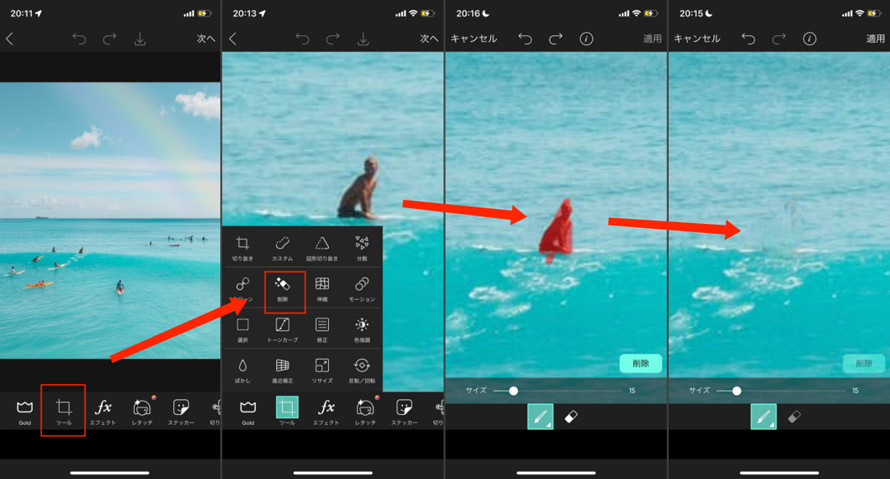
Picsart�F�����Ŏʐ^����s�v�Ȃ��̂����� -
STEP.4
�ҏW���I�������A�u�ۑ��v���^�b�v���܂��B
�D�APhoto Retouch
Photo Retouch�́A�s�v�ȕ���������������A�������炩�ɂ�����ƁA��y�Ɏʐ^��ҏW�ł���l�C�̃A�v���ł��B
���̃A�v�����g���A�ʐ^����s�v�Ȃ��̂��ȒP�ɏ����邾���łȂ��A�������ʂ���������A���邳��R���g���X�g�̒����ȂǁA���܂��܂ȕҏW���\�ł��B
�܂��A�t�B���^�[��G�t�F�N�g��lj����邱�ƂŁA�ʐ^�̕��͋C����w�������Ă邱�Ƃ��ł��܂��B���ЁAPhoto Retouch���g���āA���Ȃ��̑�Ȏʐ^�����������A�v���t�F�b�V���i���Ȏd�オ��ɂ��Ă݂Ă��������B
- Photo Retouch�łł��邱��
- �I�u�W�F�N�g�̍폜�F�ʐ^����s�v�Ȃ��̂��ȒP�ɏ����܂��B
- �C���F�����������⏝���C�����A���R�Ȏd�オ��ɂ��܂��B
- ���̕�F���̃g�[�����ψ�ɂ��A�V�~��V����ڗ����Ȃ����܂��B
- ���邳�E�R���g���X�g�����F�ʐ^�S�̖̂��邳��R���g���X�g���ł��܂��B
Photo Retouch�Ŏʐ^����s�v�Ȃ��̂��������@
-
STEP.1
App Store�܂���Google Play����A�v���uPhoto Retouch�v��iPhone/Android�[���Ƀ_�E�����[�h���A�C���X�g�[�����܂��B
-
STEP.2
�A�v���uPhoto Retouch�v���J���A�g�b�v�y�[�W�́u�ʐ^�����v��I�����܂��B
-
STEP.3
��ʔ䗦��I�����A�E��́u✔�v�A�C�R�����^�b�v���܂��B
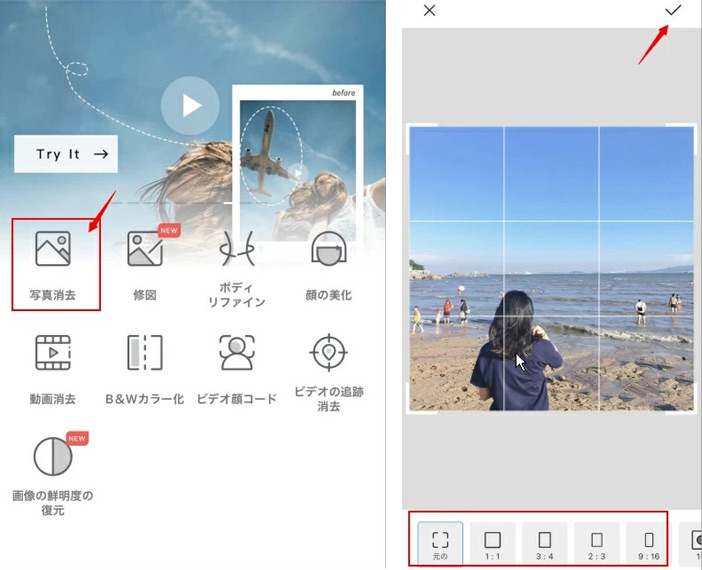
Photo Retouch�F�����Ŏʐ^����s�v�Ȃ��̂����� -
STEP.4
���̃^�u�ɂ���u���̏����v���^�b�v���A�����������̂��w�ŐԂ��h���Ă���A�uGO�v���^�b�v���č폜�����s���܂��B
-
STEP.5
�E��́u�ۑ��v���^�b�v���A�ז��Ȃ��̂��������Y��Ȏʐ^��ۑ��ł��܂��B
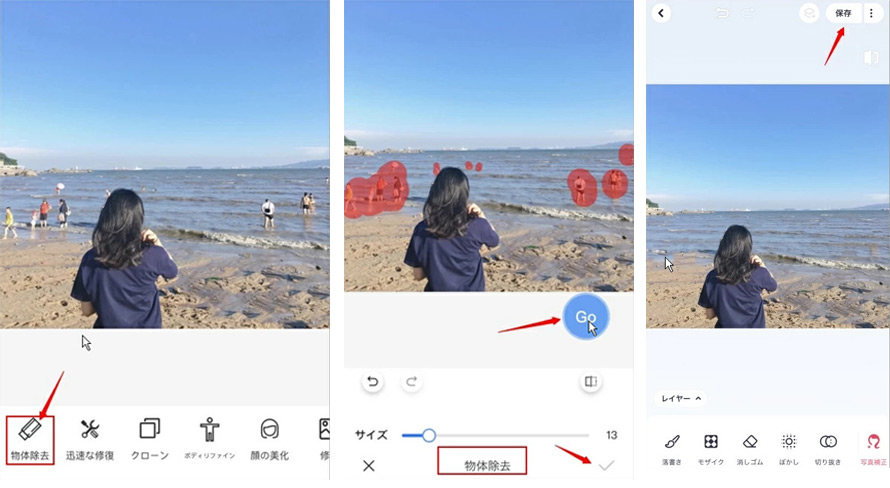
Photo Retouch�F�����Ŏʐ^����s�v�Ȃ��̂�����
�����Ŏʐ^����s�v�Ȃ��̂������A�v����I�ԍۂ̃|�C���g
�ʐ^����s�v�Ȃ��̂������A�v����I�ԍۂ́A�ȉ��̃|�C���g�i�����������ΏۂƕҏW�̃��x���A���쐫�A�������L�����A���R�~�E���r���[�Ȃǁj�𑍍��I�ɔ��f���邱�Ƃ���ł��B
�������̃A�v���������āA�����ɍ��������̂������邱�Ƃ��������߂��܂��B
�@�A�����������ΏۂƕҏW�̃��x��
�y�l���z�F�l�������R�ɏ��������ꍇ�́AAI�ɂ��l���F���@�\�����ڂ���Ă���A�v�����������߂ł��B
�y�w�i�z�F�w�i�����S�ɏ����ĕʂ̔w�i�ɍ����ւ������ꍇ�́A�w�i�����ɓ��������A�v�����֗��ł��B
�y�ׂ��������z�F�����ȃS�~��V�~�ȂǁA�ׂ������������������ꍇ�́A�u���V�c�[�����ׂ��������ł���A�v����I�т܂��傤�B
�A�A���쐫
�y�����I�ȑ���z�F���S�҂ł��g���₷���A�����I�ȑ��쐫���d�v�ł��B
�y�@�\�̖L�x���z�F���l�ȕҏW�@�\������قǁA�ׂ����������\�ɂȂ�܂��B
�y�C���^�[�t�F�[�X�z�F���₷���C���^�[�t�F�[�X�ŁA�X�g���X�Ȃ��ҏW�ł��邩�m�F���܂��傤�B
�B�A�����łƗL����
�y�����Łz�F��{�I�ȋ@�\�͖����ŗ��p�ł��邱�Ƃ������ł����A�@�\����������ꍇ������܂��B
�y�L���Łz�F���ׂĂ̋@�\�����p�ł��A���掿�ł̕ۑ���L���Ȃ��ȂǁA�����b�g�������ł��B
�y���������ԁz�F�L���ł̍w���O�ɁA�����g���C�A�����Ԃ�����A�v��������܂��B
�C�A���R�~��r���[
�y���̃��[�U�[�̕]���z�F�A�v���X�g�A�̌��R�~��r���[���Q�l�ɂ���ƁA���ۂ̎g���S�n���킩��܂��B
�D�A���̑��̋@�\
�I�u�W�F�N�g�����@�\�����łȂ��A�t�B���^�[�A�R���[�W���A��������ȂǁA���̋@�\���g�������ꍇ�́A���@�\�ȃA�v����I�т܂��傤�B
���̋L���ł�iPhone�EAndroid�Ŏʐ^����s�v�Ȃ��̂������A�v���i�����Łj���Љ�܂����B
���ꂼ��̃A�v���ɂ͓���������A��T�ɂǂꂪ�ǂ��Ƃ͌����܂���B�����ł������āA���ۂɎg����ׂĂ݂邱�Ƃ��������߂��܂��B
- AI�ɂ�鎩���������d��������FPhotoDirector
- ������ʂƏ����𗼗������������FYouCam Perfect
- �v�����݂̍��i���ȕҏW���s���������FSnapseed
- �R���[�W����f�U�C�����y���݂������FPicsart
- �V���v���ɕs�v�Ȃ��̂������������FPhoto Retouch
�����̏��Ɋ�Â��āA�����g�̃j�[�Y�ɍ������A�v���������āA�f�G�Ȏʐ^�Ɏd�グ�Ă��������ˁI
Aiarty Image Enhancer�́AAI�̋Z�p�����p���邱�ƂŁA�掿�����Ȃ�ꂽ��𑜓x�̉摜���A�ő�4�{�܂���8K�����̍��掿�ɕϊ��ł��܂��BAI�Ő��������摜�����ł͂Ȃ��A���i�Ȃǂ̉摜�A�l���摜��A�j���摜�Ȃǂɂ��A�ܘ_�g�p�ł��܂��B�܂��A�s���{�P�ʐ^�������ŏC�����A�ڂ������������A�f������y�ɍו��܂ł�������ƑN���ɂł��܂��B

���̋L�����������l�F�~���L
Digiarty�ɏ]�����A���݂͎��AI�n�̋L������i�l�H�m�\�\�����[�V�����̊��p���@�A�\�t�g�E�F�A�A�g�����h���j��S�����Ă��܂��B���S�Җڐ��Őe���݂₷���L������S�����Ă��܂��B